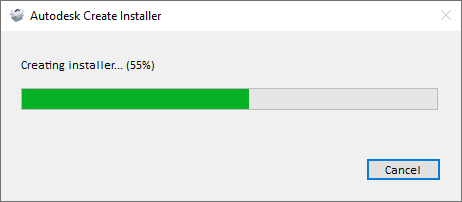Kun valitset yksinkertaisen latauksen, tuotteet asennetaan peruskonfiguraatiolla.
- Kirjaudu tilillesi osoitteessa manage.autodesk.com.
- Valitse tilisi All Products and Services (Kaikki tuotteet ja palvelut) -välilehdeltä tuote ja yksi lataus-/asennusmenetelmä (katso Latausmenetelmät).
- Jos valitset Install (Asenna) -menetelmän, tuotteesi ladataan ja asennetaan yhdellä kertaa. Tämä menetelmä sisältää tuotepäivitykset.
- Jos valitset Download (Lataus) -menetelmän, suorita EXE-tiedosto (Windowsissa) tai liitä DMG-tiedosto (macOS:ssä) tai pura tuotteeseesi ja versioosi liittyvä TAR-tiedosto (Linuxissa). Tämä menetelmä sisältää tuotepäivitykset.
Huomautus: Windowsissa useimmat 2022-tuotteet ja sitä uudemmat käyttävät Autodesk Create Installer -asennusohjelmaa.
Suorita pieni EXE-tiedosto luodaksesi asennusohjelman latauskansioon.
- Lue ja hyväksy käyttöoikeussopimus.
- Klikkaa Install (Asenna).
- Jos näet avattavan Product Language (Tuotteen kieli) -valikon, valitse kieli, jota asiakas puhuu. (Jos et näe tätä valikkoa, voit ladata ja asentaa kielipaketin tuotteen asentamisen jälkeen.)
- Voit halutessasi korvata oletusasennuspolun uudella, jos tämä vaihtoehto on käytettävissä.
- Kun asennus on valmis, sulje asennusohjelma tai käynnistä tuote.
Huomautus: Jos käytät Install (Asennus)- tai Download (Lataus) -menetelmää, päivitysten asennus on suoritettava loppuun, ennen kuin voit käynnistää tuotteen.